Cách tắt tính năng xoay màn hình tự động trong Windows 11/10
Tự động xoay màn hình(Automatic Screen Rotation) phổ biến đối với những người sử dụng thiết bị màn hình lớn như điện thoại và máy tính xách tay để đọc nội dung hoặc xem video. Nếu thiết bị của bạn được trang bị cảm biến con quay hồi chuyển và gia tốc kế, Windows 11/10 có khả năng xoay màn hình sang chế độ dọc hoặc ngang để phù hợp với nội dung bạn đang xem. Mặc dù đây có vẻ là một tính năng tiện lợi trên giấy tờ và trong hầu hết các trường hợp, nhưng đôi khi nó có thể khiến bạn gặp lỗi một chút. Tự động(Auto) xoay có thể làm ảnh hưởng đến trải nghiệm xem của bạn, vì vậy bạn có thể muốn tắt tính năng này trên PC của mình. Có một số cách mà bạn có thể làm điều này. Trong bài viết này, chúng tôi sẽ thảo luận về cách bạn có thể tắt tính năng Tự động(Auto) xoay trên Windows 11/10 .
Cách tắt tính năng xoay màn hình tự động(Automatic Screen Rotation) trên Windows 11/10
Có ba cách để có thể tắt tính năng xoay màn hình tự động trên thiết bị Windows của bạn. (Windows)Hãy(Bear) nhớ rằng tùy chọn này chỉ mở rộng cho các thiết bị Windows nhất định , như đã được chỉ định ở trên. Điều này có nghĩa là nếu bạn không thấy các tùy chọn được thảo luận, thì thiết bị của bạn không cung cấp tính năng này. Dưới đây là tóm tắt nhanh về tất cả những gì chúng ta sẽ thảo luận trong bài viết này.
- Qua Cài đặt Windows
- Qua Trung tâm Hành động
- Thông qua Trình chỉnh sửa sổ đăng ký.
1] Tắt tự động xoay màn hình qua Cài đặt Windows(Windows Settings)
- Mở Windows Settings bằng cách nhấn tổ hợp phím Windows + ’ I'
- Trên trang chủ Cài đặt
- Chọn hệ thống
- Nhấp vào tùy chọn phụ Hiển thị
- Trong phần đầu Quy mô(Scale) và Bố cục(Layout) ở đây, bạn sẽ thấy tùy chọn Khóa xoay(Rotation Lock) .
- Tắt nó đi và đóng cửa sổ Cài đặt(Settings) .
2] Tắt tính năng xoay màn hình tự động qua Trung tâm hành động(Action Center)
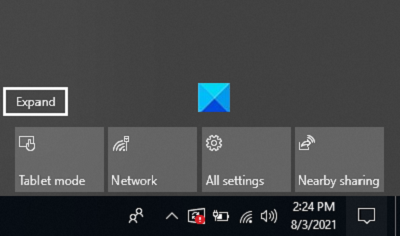
- Trung tâm hành động(Action Center) là nút ở cực bên phải của thanh tác vụ của bạn, một biểu tượng trông giống như bong bóng trò chuyện. Bấm(Click) vào nó
- Bạn sẽ chỉ thấy trực tiếp một số tùy chọn, vì vậy hãy nhấp vào Mở rộng(Expand)
- Nếu bạn thấy tùy chọn Khóa xoay(Rotation Lock) được bật, hãy nhấp vào tùy chọn đó để tắt
3] Tắt tính(Turn) năng tự động xoay màn hình qua Registry Editor
Cuối cùng, thay đổi tương tự có thể được thực hiện thông qua Registry Editor . Người dùng cần lưu ý rằng bất kỳ thay đổi nào được thực hiện đối với Sổ đăng ký(Registry) của bạn , nếu không được thực hiện đúng cách, có thể gây ra thiệt hại không thể phục hồi cho PC của bạn. Do đó, bạn nên sao lưu cài đặt đăng ký hiện có của mình trước khi thực hiện bất kỳ thay đổi nào.
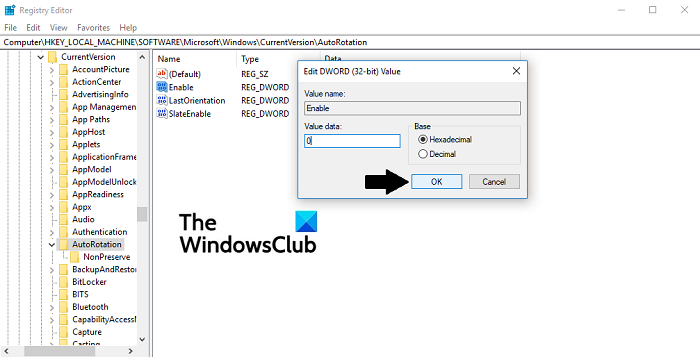
- Mở hộp thoại Run bằng cách nhấn phím Windows + 'R'(Run)
- Nhập 'Regedit' và nhấn enter
- Trong thanh địa chỉ ở trên cùng, hãy dán vị trí sau
HKEY_LOCAL_MACHINE\SOFTWARE\Microsoft\Windows\CurrentVersion\AutoRotation
- Tại đây, bạn sẽ thấy một giá trị DWORD có tên là Bật(Enable) . Nhấp chuột phải(Right-click) vào nó và chọn Sửa đổi(Modify)
- Thay đổi(Change) dữ liệu giá trị bit của nó từ 1 thành 0 và nhấp vào Ok để lưu các thay đổi
- Đóng Registry Editor và khởi động lại PC của bạn để thay đổi có hiệu lực
Nếu bạn muốn hoàn tác quá trình này, chỉ cần truy cập vào cùng một giá trị DWORD và hoàn nguyên dữ liệu Giá trị(Value) của nó thành 1.
MẸO(TIP) : Trình gỡ rối Windows Sensors(Windows Sensors Troubleshooter) của Microsoft sẽ khắc phục các sự cố liên quan đến Vị trí(Location) , Xoay màn hình(Screen Rotation) , Chuyển động(Motion) và các Cảm biến khác trên PC chạy Windows của bạn.
Làm thế nào để bạn sửa màn hình máy tính của mình khi nó được phóng to?
Nếu bạn quan sát thấy văn bản và biểu tượng trên màn hình máy tính của mình lớn hơn bình thường, rất có thể Kính lúp của Windows(Windows Magnifier) đã được bật. Mặc dù tùy chọn cài đặt này đôi khi có thể xảy ra với chúng tôi, nhưng không phải lúc nào cũng vậy. Bạn có thể nhấn phím Windows và Esc cùng nhau để tắt. Cài đặt Dễ(Ease) truy cập cũng có thể giúp bạn sửa đổi nó. Nếu bạn muốn giảm kích thước biểu tượng trên Màn(Desktop) hình nền theo cách thủ công , hãy nhấn nút Ctrl và cuộn chuột xuống.
Chúng tôi hy vọng rằng bài đăng này có thể mang lại sự rõ ràng cho tính năng Xoay màn hình tự động(Automatic Screen Rotation) trên máy tính Windows và cách bạn có thể tắt tính năng này nếu muốn.
Related posts
Cách thực hiện Automatic Startup Repair bằng Windows 10
Cách sử dụng các công cụ tích hợp Charmap and Eudcedit Windows 10
Cách bật hoặc Disable Archive Apps feature trong Windows 10
Cách ánh xạ Network Drive hoặc thêm FTP Drive trong Windows 11/10
Làm thế nào để thay đổi News and Interests Feed Language trong Windows 11/10
Làm thế nào để kích hoạt hoặc vô hiệu hóa Storage Reserved trong Windows 11/10
Cách sử dụng Magnifier bằng Windows 10 - Mẹo và thủ thuật
Cách chạy DISM bằng Windows 11/10 để sửa chữa Windows System Image
Delete Temporary Files sử dụng Disk Cleanup Tool trong Windows 10
Miracast không hoạt động trên Windows 10 sau khi cập nhật
Cách bật Device Encryption trong Windows 10
Cách bật và Use Remote Desktop Connection trong Windows 10
Cách tạo System Recovery Drive trong Windows 11/10
Cách chạy Windows Memory Diagnostics Tool trong Windows 11/10
Trải nghiệm OOBE hay vượt trội trong Windows 11/10 là gì?
Đăng ký Program này cho Restart có làm gì trong Windows 11/10?
Cách bật HDR cho Apps bằng ICC Profiles trong Windows 10
Cách thêm hoặc xóa chủ đề trên News and Interests bằng Windows 10
Lưu trữ dành riêng trong Windows 11/10 Giải thích
Làm thế nào để chèn các biểu tượng độ trên Windows 11/10
